3개월 전, 저는 인포그랩 기술 블로그에 “Claude MCP로 엔지니어링 업무 자동화하기”라는 글을 작성했습니다. 이 글에서는 MCP(Model Context Protocol)의 개념과 구조, 다양한 사용 사례를 소개했죠. 최근 MCP Server 마켓스토어인 ‘Smithery’에 MCP 4401개(2025년 4월 11일 기준)가 등록된 걸 보고 저는 무척 놀랐습니다. ‘요즘 MCP를 향한 시장의 관심이 정말 높다’는 게 실감 났고요. ‘MCP가 최근 AI 에이전트의 표준 프로토콜로 자리 잡았다’는 생각이 들었습니다.
이번 글에서는 n8n과 MCP Server를 연동한 워크플로 자동화 사례를 공유하려 합니다. n8n은 로코드 기반 워크플로 자동화 도구인데요. 저는 n8n에서 MCP 커뮤니티 노드*를 활용해 DevOps 엔지니어를 위한 맞춤형 IT 뉴스 큐레이션 자동화 워크플로를 구현한 방법을 설명하려 합니다. 아울러 MCP와 n8n의 시너지 효과와 MCP 커뮤니티 노드 설치 방법, MCP 사용 시 유의 사항도 함께 살펴보겠습니다.
제가 이번 실습에 사용한 환경은 다음과 같습니다.
- n8n 버전: 1.86.0
- AI 모델: OpenRouter Chat Model(claude-3.7-sonnet)
- MCP 연동 방식: n8n-nodes-mcp-client(n8n 커뮤니티 노드) 활용
*커뮤니티 노드: n8n에서 특정 서비스나 맞춤형 기능이 필요할 때, 사용자가 직접 만들어 사용하는 노드. 커뮤니티 노드를 만들면, 특정 API나 서비스와 쉽게 연동할 수 있음. 아울러 조직 또는 개인 요구 사항에 맞춰 자동화를 구현할 수 있음.
MCP와 n8n의 시너지 효과
MCP(Model Context Protocol)는 AI 모델이 외부 도구와 일관되게 통신할 수 있는 표준 프로토콜입니다. 이는 AI 모델이 더 관련성 있고, 더 나은 응답을 생성하는 데 도움이 되죠. AI는 MCP로 외부나 로컬 시스템에서 데이터를 사용해 AI 시스템의 기능과 적용 범위를 확장할 수 있습니다.
n8n은 400개 이상의 서비스와 연결할 수 있는 로코드 기반 워크플로 자동화 도구인데요. 드래그 앤드 드롭 방식으로 노드를 추가하고 연결해 자동화 워크플로를 쉽게 설계할 수 있습니다.
두 도구를 함께 사용하면 다음과 같은 시너지 효과를 누릴 수 있습니다.

- AI 에이전트 능력 확장: n8n의 자동화 워크플로 내 AI 에이전트는 MCP Server와 연결되면, 1800개 이상의 도구를 즉시 사용할 수 있습니다. 이는 AI에게 수천 개의 새로운 능력이 순식간에 생기는 것과 같습니다.
- 빠른 기능 통합: n8n 기본 노드에 원하는 기능이 없더라도 새로운 노드가 출시되길 기다릴 필요가 없습니다. MCP Server를 n8n에 연결해 새 기능을 즉시 통합하면 됩니다. 이로써 자동화 워크플로를 신속히 구축할 수 있습니다.
- 자연어 기반 자동화: 복잡한 API 호출 대신 자연어 명령으로 워크플로를 제어할 수 있습니다. 이때 AI가 명령을 해석해 적절한 도구를 선택하고 파라미터를 자동으로 구�성합니다.
- 코드 최소화: 기존에는 여러 HTTP 요청과 데이터 변환 노드가 필요했던 작업을 단일 AI 에이전트와 MCP 도구 조합으로 대신 수행할 수 있습니다. 이로써 전체 자동화 프로세스에서 코드 사용량을 최소화할 수 있습니다.
예를 들어, 이전에는 7개의 서로 다른 HTTP 요청 노드를 설정해야 했던 작업도 이제 한 문장으로 대체할 수 있습니다. "뉴욕의 인도 음식점을 찾고, 가장 인기 있는 곳의 예약 가능 여부를 확인해 줘". 그러면 AI가 이 문장을 이해하고, 적절한 MCP 도구를 자동으로 선택해 요청 사항을 실행합니다.
MCP 커뮤니티 노드 설치, 서버 연결 방법
n8n과 MCP를 함께 사용하려면, 먼저 MCP 기능을 지원하는 노드를 n8n에 연동해야 합니다. n8n은 1.88.0 버전부터 MCP 노드를 공식 지원하고 있습니다. 그러나 이 글에서는 MCP 커뮤니티 노드를 n8n에 연동하는 방법을 소개하려고 합니다. 이 글을 작성하던 시점에는 n8n 1.86.0 버전에서 실습을 진행했기 때문입니다. 당시는 MCP 공식 노드가 출시되기 전이라 MCP 커뮤니티 노드로 연동해야 했습니다.
제가 사용한 MCP 커뮤니티 노드는 ‘n8n-nodes-mcp-client’입니다. 커뮤니티 노드는 n8n에서 공식적으로 개발한 노드가 아니며, 사용자 커뮤니티에서 개발한 노드입니다. n8n-nodes-mcp-client 노드는 MCP Server와 상호작용을 해 다양한 도구와 리소스에 접근하도록 지원하는데요. 자세한 설치 방법은 n8n 공식 기술 문서를 참고하세요.
n8n-nodes-mcp-client 노드의 주요 기능
n8n-nodes-mcp-client는 다음 주요 기능을 지원합니다.
- Execute a tool: 특정 도구를 파라미터와 함께 실행
- Get a prompt template: 특정 프롬프트 템플릿 가져오기
- List available prompts: 사용 가능한 프롬프트 목록 조회
- List available resources: MCP Server에서 사용 가능한 리소스 목록 조회
- List available tools: 사용 가능한 도구 목록 조회
- Read a resource: URI로 특정 리소스 읽기
n8n-nodes-mcp-client 노드의 지원 기능

노드 설치, 설정 방법
n8n-nodes-mcp-client 노드 설치, 설정 방법은 다음과 같습니다.
- n8n 설정 메뉴에서 커뮤니티 노드 탭으로 이동합니다.
- ‘n8n-nodes-mcp-client’를 검색하��고 설치합니다.
- AI 에이전트와 함께 사용하려면 환경 변수
N8N_COMMUNITY_PACKAGES_ALLOW_TOOL_USAGE=true를 설정합니다.
MCP Server 연결 방법
n8n-nodes-mcp-client 노드는 다음 두 가지 방법으로 MCP Server에 연결할 수 있습니다. 사용 환경과 목적에 따라 이 중 한 가지 방법을 선택하면 됩니다.
- Command-line Based Transport (STDIO): CLI 명령어로 MCP Server 실행
- Server-Sent Events (SSE): 이미 실행 중인 MCP Server에 HTTP 연결
이 글의 예제에서는 STDIO 방식을 사용해 Hacker News API MCP Server와 Brave Search MCP Server에 연결했습니다. DevOps 엔지니어를 위한 맞춤형 IT 뉴스 큐레이션 자동화 워크플로를 구현하기 위함입니다.
Credential 생성, 환경 변수 설정 방법
Brave Search MCP Server를 실행하려면 Claude Desktop Config에 설정값을 입력해야 합니다. 먼저 n8n에서 MCP Server용 Credential을 생성하고, 환경 변수를 설정합니다.
- Credential 탭 접근: 워크플로를 만들려는 프로젝트(이 글에서는 Sandbox)에 들어가 Credentials 탭을 클릭합니다.
n8n의 Credentials 탭

- Credential 생성: 우측 상단의 Create Credential > MCP Client (STDIO) API > 원하는 MCP Server의 API를 순서대로 선택해 Credential을 생성합니다.
n8n의 새 credential 설정 창

- 변수 주입: MCP Server 문서에서 JSON 설정을 확인하고, command → Command, args → Arguments, env → Environments에 각각 한 줄로 매핑해 넣어줍니다.
Brave Search MCP 매핑 예제
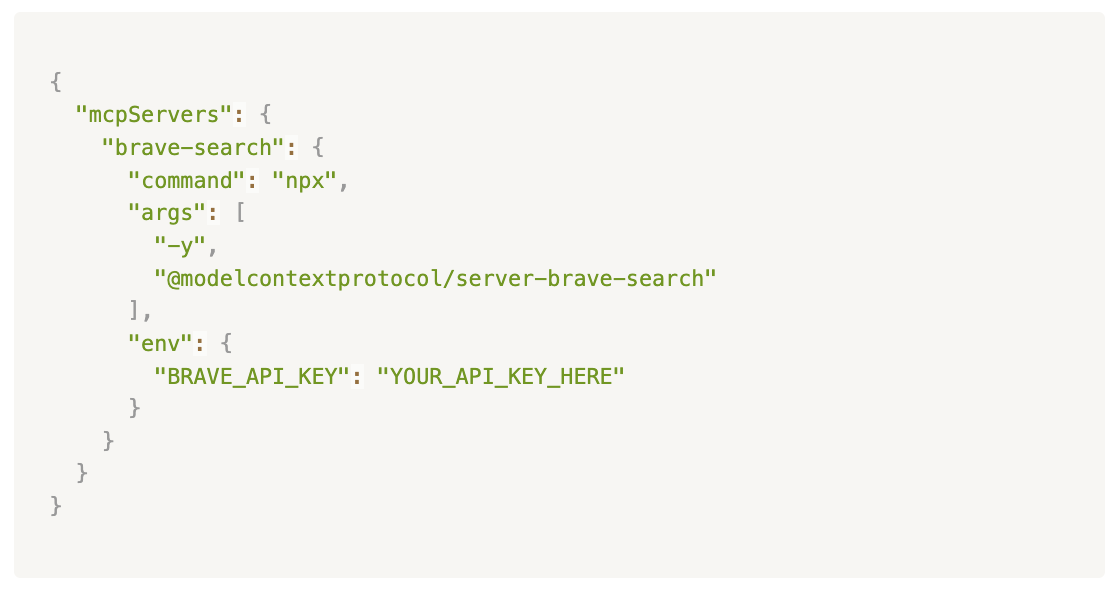
Brave Search MCP 매핑 화면
이제 Credential이 설정됐으며, Brave Search MCP Server 실행 준비가 완료됐습니다. 다음 단계에서는 DevOps 엔지니어를 위한 맞춤형 IT 뉴스 큐레이션 자동화 워크플로 구현 방식을 살펴보겠습니다.
IT 뉴스 큐레이션 자동화 워크�플로
이제 n8n과 MCP의 강력한 시너지 효과를 보여주는 자동화 워크플로 사례를 살펴보겠습니다. 이 워크플로는 Hacker News API MCP Server와 Brave Search MCP Server를 활용해 DevOps와 시스템 엔지니어링 관련 최신 뉴스를 큐레이션하고 링크드인에 올리는 자동화 시스템입니다.
전체 워크플로 구성
아래 이미지는 DevOps 엔지니어를 위한 맞춤형 IT 뉴스 큐레이션 자동화의 전체 워크플로입니다.

- Schedule Trigger: 워크플로 시작점으로, 스케줄을 지정해 워크플로를 트리거합니다. 현재 설정은 매일 오후 2시에 트리거가 발동되도록 설정했습니다(아래 이미지 참조).
Schedule Trigger 설정 화면

- uvx install Command: mcp-hn 노드에 uvx command가 필요해 워크플로 실행 환경에 uvx 명령어를 설치합니다. 보안상 이유로 캡처는 생략했습니다.
- AI Agent: Claude 3.7 Sonnet 모델을 사용하는 AI 에이전트입니다. “JSON 형태의 결과물만 출력해달라”고 프롬프트를 입력했습니다(아래 이미지 참조).
AI Agent 프롬프트 입력 화면

- MCP Client mcp-hn: MCP 노드의 List Tool 기능을 수행하는 노드입니다. ‘MCP Server가 사용할 수 있는 Hacker News API 기능’을 Description에 입력했습니다(아래 이미지 참조).
MCP Client mcp-hn 설정 화면

- MCP Client mcp-hn Executor: Hacker News API를 실행하는 Executor 노드입니다. Tool Name에 AI가 Hacker News에서 정보를 가져오는 데 알맞은 도구를 사용하도록 지침을 입력했습니다(아래 이미지 참조).
MCP Client mcp-hn Executor 설정 화면
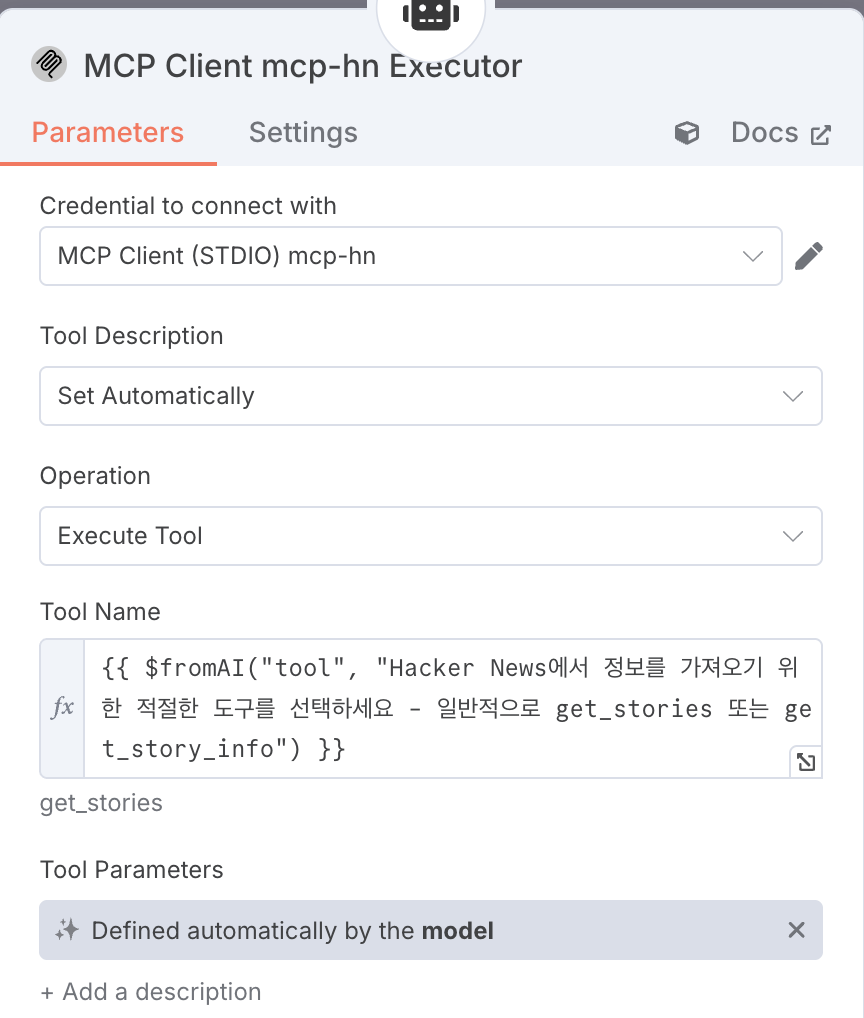
- BraveSearch MCP Client: AI가 자연어 쿼리로 Brave Search의 검색 결과를 받아오도록 하는 MCP 기반 검색 연동 도구입니다. Description에 Brave Search API를 연결할 때 사용할 수 있는 도구 기능을 입력했습니다(아래 이미지 참조).
BraveSearch MCP Client 설정 화면

- BraveSearch MCP Client Executor: Brave 검색 엔진과 MCP 프로토콜로 통신을 수행하고 관리하며, 자연어 쿼리에 따른 검색 결과를 처리하는 실행 엔진입니다. Tool Name에 AI가 추가 정보 검색에 적절한 도구를 선택하도록 지침을 입력했습니다(아래 이미지 참조).
BraveSearch MCP Client Executor 설정 화면

- Structured Output Parser: AI의 텍스트 출력을 JSON 등 정형 포맷으로 구조화해 자동화 시스템이 처리하도록 만드는 파싱 도구입니다. 링크드인 게시물용 예시를 JSON Example에 입력하고, LinkedIn API에 포함되도록 설정했습니다(아래 이미지 참조).
Structured Output Parser 설정 화면

- LinkedIn: 링크드인의 콘텐츠 게시 API를 워크플로에 통합해 게시글 작성을 자동화하고 조직 계정 또는 사용자 계정과 연동하도록 지원하는 노드입니다. 이 노드를 연결하면 생성된 콘텐츠를 링크드인에 게시할 수 있습니다. n8n 공식 기술 문서에서 링크드인 연결 방법을 참고해 Credential을 생성한 다음, 링크드인 계정과 연동하고 구조화된 JSON 결과값을 각각 필요한 필드에 넣었습니다(아래 이미지 참조).
LinkedIn 노드 설정 화면

워크플로 작동 방식
워크플로의 세부 작동 방식은 다음과 같습니다.
- 워크플로가 시작되면 현재 날짜를 가져옵니다.
- AI 에이전트는 MCP 클라이언트로 HackerNews API에 접근해 인기 IT 뉴스 10개를 가져옵니다.
- DevOps, 시스템 엔지니어링, 자동화, 보안, 인프라 관련 뉴스를 필터링합니다.
- 필터링된 뉴스 중 관련성이 가장 높은 뉴스 1건을 선택합니다.
- BraveSearch MCP 클라이언트를 사용해 선택된 뉴스의 추가 정보를 웹에서 검색합니다.
- 수집된 정보를 바탕으로 링크드인 게시물 형식으로 콘텐츠를 생성합니다.
- 생성된 콘텐츠는 구조화된 JSON 형태로 파싱됩니다.
- LinkedIn 노드로 자동 게시됩니다.
실제 결과물
이 워크플로를 실행하면 앞서 설정한 트리거 시간대에 링크드인 게시물이 자동으로 생성됩니다.
생성 결과는 아래와 같습니다. 큐레이션 한 IT 뉴스의 핵심 내용이 자동 요약됐습니다. 상세 내용을 살펴보면, 오픈 소스 파일 변환 솔루션인 VERT의 개념, 특징, 기능, 효과를 압축해 보여줍니다. 아래에는 해시태그, 원문 링크가 포함됐습니다. 아울러 ‘n8n과 Claude MCP를 활용해 생성했다’는 문구를 넣어 AI 생성 콘텐츠임을 명시했습니다.

유의 사항: 프롬프트 엔지니어링의 중요성
이 워크플로에서는 AI Agent에 입력�한 프롬프트가 핵심 역할을 합니다. 프롬프트에 AI가 수행할 작업과 결과물의 형태를 명확히 정의해야 원하는 결과를 얻을 수 있습니다. 아래는 이 워크플로에서 사용한 실제 프롬프트입니다. 프롬프트에 포함된 각 요구 사항의 의도와 효과를 살펴보겠습니다.
당신은 한국의 DevOps/System Engineer를 위한 IT 뉴스 큐레이터입니다. 반드시 모든 내용은 한국어로만 작성하며, 링크드인에 게시할 한국어 콘텐츠를 생성합니다
현재 날짜: {{ $('Schedule Trigger').item.json.timestamp }}
# 실행 지침
1. Hacker News에서 인기 있는 IT 뉴스 10개를 가져옵니다 (get_stories 함수 사용, story_type='top', num_stories=10).
2. DevOps, 시스템 엔지니어링, 자동화, 보안, 인프라 관련 뉴스를 필터링합니다.
3. 필터링된 뉴스 중 가장 관련성 높은 1개�의 뉴스를 선택합니다.
4. 선택된 뉴스에 대해 BraveSearch API를 사용하여 추가 정보를 검색합니다 (brave_web_search 함수 사용, 검색어에 뉴스 제목 + 'DevOps' + 관련 키워드 포함).
5. 수집된 정보를 바탕으로 링크드인 포스팅 형식의 콘텐츠를 생성합니다.
# 링크드인 포스팅 가이드라인
- 간결하고 명확한 제목으로 시작 (이모티콘 포함)
- 3-5개의 짧은 문단으로 핵심 내용 요약
- 기술적 함의와 DevOps/System Engineer에게 미치는 영향 설명
- 적절한 이모티콘을 문단 시작과 중요 포인트에 사용
- 관련 해시태그 포함 (#DevOps #SystemEngineering #Automation 등)
- 원본 기사 링크 포함
- 마지막에 "이 글은 n8n과 Claude MCP를 활용해서 생성되었습니다." 문구 추가
# 주의사항
- 마크다운 형식은 사용하지 않음 (LinkedIn에서 지원하지 않음)
- 이모티콘은 과도하게 사용하지 않고 적절히 배치
- 기술적으로 정확한 정보만 포함
- DevOps/System Engineer의 일상 업무에 직접적으로 관련된 내용 중심
매 실행마다 새로운 IT 뉴스를 가져와 DevOps/System Engineer에게 가장 관련성 높고 유용한 정보를 링크드인 포스팅 형식으로 제공하세요.
# 출력 형식
JSON 형태로 다음 구조에 맞춰 응답하세요:
{
"title": "제목 (이모티콘 포함)",
"text": "본문 내용 (3-5개 문단, 이모티콘 포함, URL 포함하지 않음)",
"hashtags": "해시��태그 목록 (#로 시작)",
"article_url": "원본 기사 URL"
}
내부 사고 과정은 포함하지 말고, 바로 JSON 형태의 결과물만 출력하세요.
중요: 'text' 필드에는 URL을 포함하지 마세요! URL은 반드시 'article_url' 필드에만 넣어주세요.
현재 날짜 포함
- 의도: AI에 시간적 컨텍스트(현재 날짜, ”실행할 때마다 새로운”)를 제공했습니다. AI가 최신 뉴스를 확인하고, 날짜에 맞게 관련성 있는 정보를 제공하도록 유도했습니다.
- 효과: n8n 스케줄러에서 자동으로 현재 날짜를 가져와 AI에 전달했습니다. 그 결과, 매일 실행되는 워크플로에서 항상 최신 정보를 기반으로 콘텐츠를 생성할 수 있었습니다.
실행 지침
- 의도: AI가 MCP 도구를 사용해 거쳐야 할 단계를 순서대로 안내했습니다. 각 단계가 이전 단계의 결과를 활용해 점진적으로 목표에 접근하도록 유도했습니다.
- 효과: AI가 사용할 도구(get_stories, brave_web_search 등)와 각 도구에 전달할 파라미터를 명확히 이해할 수 있었습니다.
주의 사항
- 의도: 구체적인 품질 가이드라인을 설정했습니다. AI가 생성한 콘텐츠가 링크드인에 제대로 표시되고, DevOps 엔지니어에게 가치 있는 정보를 제공하도록 유도했습니다.
- 효과: 최종 결과물이 일관된 품질과 형식을 유지할 수 있었습니다. 특히 링크드인의 제약사항을 고려해 더욱 최적화된 콘텐츠를 생성했습니다.
출력 형식
- 의도: AI의 출력 결과를 구조화된 형식으로 정의했습니다. 이후 링크드인 게시 ��단계에서 이 결과물을 쉽게 처리하도록 유도했습니다.
- 효과: JSON 형식으로 출력을 요청해 후속 노드에서 title, text, hashtags, article_url과 같은 필드를 쉽게 매핑할 수 있었습니다. 또 “'text' 필드에 URL을 포함하지 말라”고 지시한 결과, 링크드인 게시 과정에서 오류를 방지할 수 있었습니다.
프롬프트 엔지니어링은 AI에 단순히 작업을 지시하는 일만은 아닙니다. 이는 AI가 사용할 도구와 활용 방식부터 최종 결과물의 형태와 품질까지 종합적으로 설계하는 전략적 활동입니다. n8n과 MCP를 결합한 자동화 워크플로에서 안정적이고 예측 가능한 결과를 보장하는 핵심 요소입니다.
맺음말
n8n은 로코드를 기반으로 다양한 노드를 손쉽게 연결해 자동화를 구현하는 게 장점입니다. MCP는 자연어로 복잡한 워크플로를 간단하게 처리하는 장점이 있죠. n8n와 MCP의 결합은 개발자와 비개발자 모두에게 강력한 자동화 무기가 될 수 있습니다.
그러나 MCP에는 몇 가지 한계와 보안 위험이 있습니다.
- 표준화 부족: MCP Server 설정의 표준이 명확하게 확립되지 않았습니다. 따라서 사용자마다 일관되게 사용하기 어려울 수 있습니다.
- 서비스 제한: 모든 서비스가 MCP 연결에 적합하지 않습니다. 특정 서비스(예: Airbnb)는 사용자 정의 서버 구성이 필요합니다.
- 프롬프트 표준화 부족: MCP 도구마다 최적의 프롬프트 형식이 다를 수 있습니다. 따라서 사용자가 각 도구에 맞는 프롬프트를 학습해야 합니다.
- 보안 취약점: 최근 연구에 따르면, MCP Server에는 다음 보안 위험이 있습니다.
- 악성 명령 실행: 공격자가 MCP 도구 설명에 악성 명령을 숨겨 AI 모델이 위험한 작업을 수행하도록 유도할 수 있습니다.
- 사용자 가시성 부족: 일반 사용자는 표면적인 도구 설명만 볼 수 있지만, AI 모델은 잠재적으로 위험한 전체 지시 사항까지 보고 실행할 수 있습니다.
- 서버 간 공격: 악의적인 서버가 신뢰할 수 있는 서버의 도구를 덮어쓸 수 있습니다.
- 승인 후 도구 변경: 사용자가 도구를 승인한 뒤, 해커가 도구 설명을 수정해 악성 코드를 추가할 수 있습니다.
위와 같은 기술적 한계와 보안 위험에도 불구하고, 오늘날 MCP 생태계는 빠르게 발전하고 있습니다. 최근 Google은 MCP와 상호 보완적인 Agent2Agent(A2A) 프로토콜을 발표했습니다. MCP가 AI와 도구 간 연결에 중점을 둔다면, A2A는 AI 에이전트 간의 직접적인 통신을 지원해 차별화됐죠. 이처럼 앞으로는 여러 AI 에이전트가 상호작용을 하며 협업하는 고도화된 자동화가 현실화할 걸로 전망됩니다.
참고 자료
- "Introducing the Model Context Protocol", Anthropic, 2024-11-26, https://www.anthropic.com/news/model-context-protocol
- "Model Context Protocol (MCP) Documentation Center", Claude MCP, https://www.claudemcp.com/docs
- "Model Context Protocol", GitHub, https://github.com/modelcontextprotocol
- n8n 공식 기술 문서, https://docs.n8n.io/
- n8n 공식 기술 문서 한글판 by 인포그랩, https://n8n-docs.infograb.net/
- "nerding-io / n8n-nodes-mcp", GitHub, https://github.com/nerding-io/n8n-nodes-mcp
- Sabo(사동환), “워크플로 자동화로 업무 효율 향상하기(with n8n)”, 인포그랩, 2024-07-31, https://insight.infograb.net/blog/2024/07/31/workflow-n8n/
- "punkpeye / awesome-mcp-servers", GitHub, https://github.com/punkpeye/awesome-mcp-servers
- Rao Surapaneni·Miku Jha·Michael Vakoc·Todd Segal, "Announcing the Agent2Agent Protocol (A2A)", Google Developers Blog, 2025-04-09, https://developers.googleblog.com/en/a2a-a-new-era-of-agent-interoperability/
- Pelin Balci, "n8n with MCP", Medium, 2025-04-08, https://medium.com/@balci.pelin/n8n-with-mcp-13e9ba0c10c9
- Leandro Calado, "Supercharge AI Agents with n8n and MCP: A Developer's Guide", Medium, 2025-04-11, https://leandrocaladoferreira.medium.com/supercharge-ai-agents-with-n8n-and-mcp-a-developers-guide-a4aeb43e6089
- Mehul Gupta, "MCP Servers are not safe!", Medium, 2025-04-03, https://medium.com/data-science-in-your-pocket/mcp-servers-are-not-safe-bfbc2bb7aef8
n8n으로 비즈니스 워크플로를 완벽히 자동화하고 싶으신가요? 지금 인포그랩에 문의하세요!